6 najboljših YouTubovih funkcij, ki jih morate preizkusiti v Androidu in iPhoneu
Miscellanea / / April 22, 2022
Mobilna aplikacija YouTube je verjetno najprimernejši način za dostop do platforme. Aplikacije za Android in iPhone se redno posodabljajo. Vsaka posodobitev prinaša nabor novih funkcij. Zdaj skorajda ne manjka nobena funkcija Aplikacija YouTube.

V tej objavi vam predstavljamo seznam funkcij, ki jih lahko preizkusite v mobilni aplikaciji YouTube. Te funkcije so na voljo tako za Android kot iPhone.
1. Statistika za piflarje
Statistika za piflarje vam daje vse specifikacije predvajanja a YouTube video. Preverite lahko specifikacije, kot so število sličic, ločljivost videa, hitrost povezave in drugo. Veste, piflarske stvari. Ta funkcija je zdaj na voljo tudi za mobilno aplikacijo.
Če torej želite omogočiti statistiko za piflarje v svoji aplikaciji YouTube, sledite tem korakom.
Prepričajte se, da uporabljate najnovejšo različico. Če ne, priporočamo, da posodobite aplikacijo.
Korak 1: Po posodobitvi odprite aplikacijo YouTube.

2. korak: Dotaknite se ikone svojega profila v zgornjem desnem kotu.

3. korak: Dotaknite se možnosti Nastavitve.

4. korak: V meniju Nastavitve tapnite Splošno.

5. korak: Tapnite Statistika za piflarje, da omogočite funkcijo.
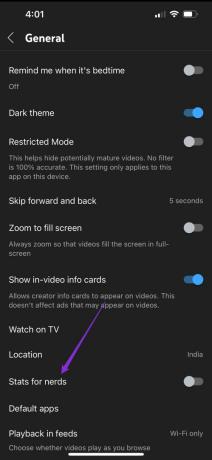
6. korak: Zaprite meni Nastavitve in predvajajte kateri koli video
7. korak: Začasno ustavite predvajanje in tapnite tri pike.

8. korak: Pomaknite se navzdol in tapnite Statistika za piflarje.
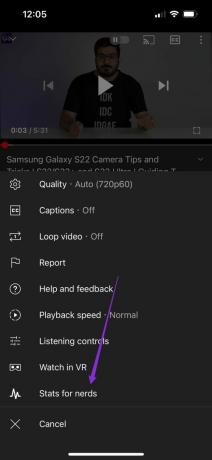
Zdaj boste videli statistiko za ta videoposnetek.

Znova se lahko dotaknete možnosti, da izklopite statistiko.
2. Povzetek urnika za obvestila
Ikona zvonca pomaga prejeti vsa obvestila naših naročenih kanalov v YouTubu. Kaj pa, če bi lahko načrtovali popoln povzetek vseh svojih YouTubovih obvestil?
Sledite tem korakom, da omogočite točno to.
Korak 1: Dotaknite se ikone svojega profila in odprite Nastavitve.

2. korak: Dotaknite se Obvestila.

3. korak: Dotaknite se Načrtovani povzetek, da omogočite funkcijo.

4. korak: Znova tapnite, da izberete čas in pritisnite V redu.
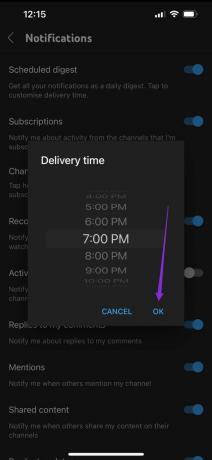
Zdaj boste prejemali vsa vaša obvestila v YouTubu samo ob določenem času. Ta funkcija je odlična za preprečevanje motenj med delovnim časom.
3. Dostop do novih funkcij za člane Premium
Največja prednost naročnine na YouTube Premium se znebi oglasov. Ampak to še ni vse. Člani YouTube Premium se lahko zdaj prijavijo za preizkušanje novih eksperimentalnih funkcij pred popolno uvedbo.
Tukaj je opisano, kako izkoristiti isto.
Korak 1: Dotaknite se ikone svojega profila.
2. korak: Dotaknite se možnosti Vaše Premium.
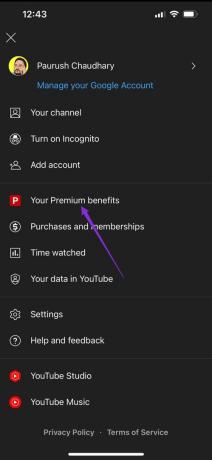
Videli boste vse vaše premium ugodnosti.
3. korak: Dotaknite se možnosti Preizkusite nove funkcije.

Pomaknite se navzdol, da si ogledate seznam razpoložljivih funkcij. Nekatere funkcije so morda na voljo samo za preizkušanje na namizju.
4. korak: Izberite funkcijo in tapnite Preizkusite.

Funkcija je bila uspešno omogočena, da jo lahko poskusite.
5. korak: Ko preizkusite funkcijo, tapnite Povratne informacije.

YouTube bo vodil na novo stran za pošiljanje povratnih informacij.
4. Povečajte čas preskoka naprej in nazaj
Če se nam med gledanjem videa zdi kateri del dolgočasen, ga raje izpustimo. Zdaj lahko privzeto preskočite samo na 5 sekund. Zdaj pa lahko v aplikaciji YouTube povečate čas za preskok naprej in nazaj. Sledite tem korakom.
Korak 1: Dotaknite se ikone svojega profila in odprite Nastavitve.

2. korak: V meniju Nastavitve tapnite Splošno.

3. korak: Poiščite možnost Preskoči naprej in nazaj.

4. korak: Tapnite ga, da spremenite trajanje.

Trajanje lahko povečate do 60 sekund.
5. Povečaj, da zapolni zaslon
S prihodom novega razmerja zaslona na sodobnih pametnih telefonih morate za resnično celozaslonsko izkušnjo približati in povečati videoposnetek v YouTubu. To funkcijo lahko omogočite, da se izognete ročnemu povečanju vsakega videoposnetka.
Korak 1: Dotaknite se ikone svojega profila in odprite Nastavitve.

2. korak: V meniju Nastavitve tapnite Splošno.

3. korak: Poiščite možnost Povečava za zapolnitev zaslona.

4. korak: Tapnite stikalo, da omogočite to funkcijo.

Zdaj bodo vsi vaši videoposnetki samodejno povečani za celozaslonsko izkušnjo.
6. Upravljajte obvestila za vse naročnine
Vsi se radi naročimo na različne kanale YouTube. Kaj pa, če želimo samo za nekaj onemogočiti obvestila? Sledite tem korakom za enostavno upravljanje vseh obvestil o kanalih pod eno streho.
Korak 1: Dotaknite se ikone svojega profila in odprite Nastavitve.

2. korak: Dotaknite se Obvestila.

3. korak: Dotaknite se Nastavitve kanala.
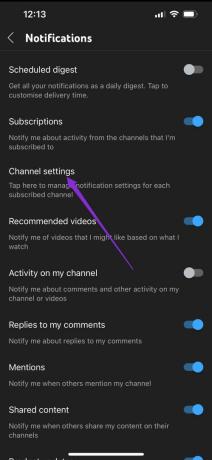
Zdaj boste imeli seznam vseh vaših naročnin.
4. korak: Izberite kanal in se dotaknite ikone zvonca poleg njega.

5. korak: Tapnite Brez, da prenehate prejemati obvestila s tega kanala.
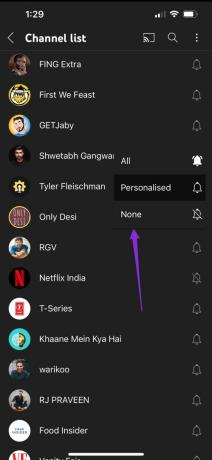
Preizkusite te kul funkcije YouTuba
Te funkcije YouTuba lahko spremenijo vašo izkušnjo gledanja v mobilnih napravah. YouTube poskuša pridobiti več funkcij tudi za uporabnike, ki niso Premium. Toda znebiti se oglasov je z YouTube Premium resnično blagoslov.
Nazadnje posodobljeno 15. aprila 2022
Zgornji članek lahko vsebuje pridružene povezave, ki pomagajo podpirati Guiding Tech. Vendar to ne vpliva na našo uredniško integriteto. Vsebina ostaja nepristranska in pristna.



